今天我們用illustrator來練習繪制抽象線描矢量花卉,這種花的形狀由許多線條構成,線條的生成使用了illustrator中的混合工具,采用這種方法可以快速在兩個對象之間自動生成一系列中間對象。抽象矢量花卉風格獨特,造型優美,工整而雅致,經常用于制作背景圖像(如桌面壁紙)或適合大幅面打印的插畫。
文章末尾提供原文件供大家下載參考。

小知識:關于混合
illustrator中的“混合”工具和“建立混合”命令可用于在兩個或多個選定對象之間創建一系列中間對象。混合的最簡單用途之一就是在兩個對象之間平均創建和分布形狀。也可以在兩個開放路徑之間進行混合,以在對象之間創建平滑過渡;或結合顏色和對象的混合,在特定對象形狀中創建顏色過渡。
本例具體操作步驟如下。
1.繪制花瓣
使用“鋼筆”工具繪制出如圖1所示的兩個條描邊路徑,描邊的顏色一條是黃色,一條是藍色,注意這兩個條路徑是沒有填色的。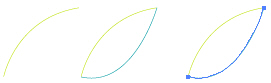
圖1
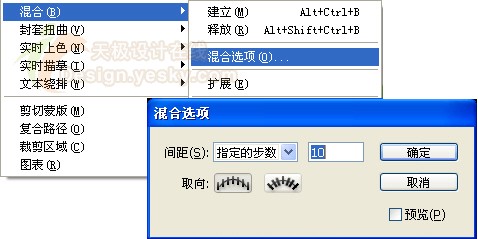
圖2
現在使用“選擇”工具選中兩條花瓣路徑,然后選擇菜單命令“對象>混合>建立混合”(或按快捷鍵ctrl + alt + b),這時就可以得到如圖3中右圖所示的結果。
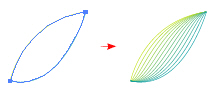
圖3

圖4
今天我們用illustrator來練習繪制抽象線描矢量花卉,這種花的形狀由許多線條構成,線條的生成使用了illustrator中的混合工具,采用這種方法可以快速在兩個對象之間自動生成一系列中間對象。抽象矢量花卉風格獨特,造型優美,工整而雅致,經常用于制作背景圖像(如桌面壁紙)或適合大幅面打印的插畫。
文章末尾提供原文件供大家下載參考。

小知識:關于混合
illustrator中的“混合”工具和“建立混合”命令可用于在兩個或多個選定對象之間創建一系列中間對象。混合的最簡單用途之一就是在兩個對象之間平均創建和分布形狀。也可以在兩個開放路徑之間進行混合,以在對象之間創建平滑過渡;或結合顏色和對象的混合,在特定對象形狀中創建顏色過渡。
本例具體操作步驟如下。
1.繪制花瓣
使用“鋼筆”工具繪制出如圖1所示的兩個條描邊路徑,描邊的顏色一條是黃色,一條是藍色,注意這兩個條路徑是沒有填色的。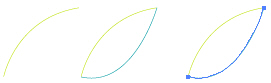
圖1
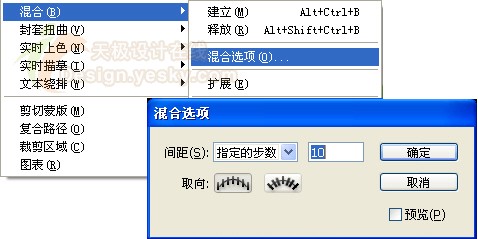
圖2
現在使用“選擇”工具選中兩條花瓣路徑,然后選擇菜單命令“對象>混合>建立混合”(或按快捷鍵ctrl + alt + b),這時就可以得到如圖3中右圖所示的結果。
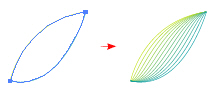
圖3

圖4
使用與上述相同的混合方法創建一個花莖,如圖5所示。這里將指定的步數設置為8。
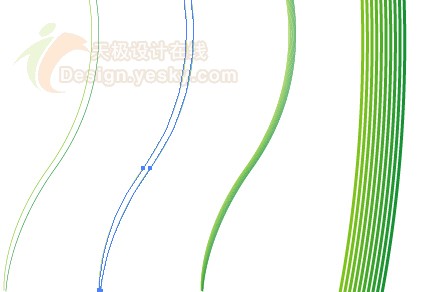
圖5
5.繪制葉子
葉子要分兩步繪制,如圖6所示。這里將指定的步數設置為5。

圖6
6.組合花的各個部分
現在將上面繪制的花瓣、花莖和葉子組合到一起,構成漂亮的矢量花朵,如圖7所示。

圖7
7.右側的長葉子
再用同樣的混合方法繪制一個長葉子,如圖8所示,這里將指定的步數設置為3。

圖8
8.左邊的長葉子 重復上一步繪制左邊的長葉子,如圖9所示。

圖9
最終效果
如圖10所示,我們可以得到這樣的最終圖形,挺不錯的吧?

圖10
了解更多...
如果能熟練玩轉描邊顏色、描邊粗細、混合步數、透明度等illustrator的基本功能,我們就可以繪制出許多意想不到的好作品,下面這幅作品是將繪制得到的矢量圖形在photoshop中稍加處理之后得到的,使用的不同的混合模式:正片疊底和顏色加深。這種圖片的風格比較適合創作網站標題、橫幅、桌面壁紙以及大幅面打印插畫等等。
.ai原文件下載

新聞熱點
疑難解答